Word 2007如何删除文档中的分隔符
1、打开需要编辑的文档,点击菜单栏“视图”选项,选择文档视图工具栏的“大纲视图”选项。
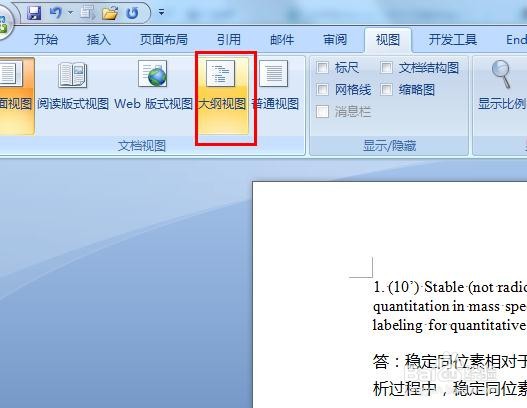
2、可以看到两段文字之间有个分隔符,单击选中该分隔符,并点击键盘“Delete”键。
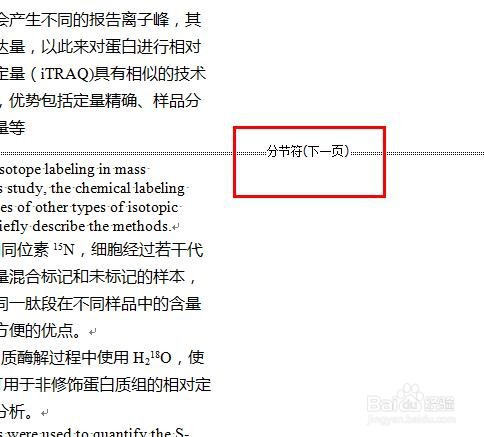
3、两段文字之间的分隔符即消失不见。
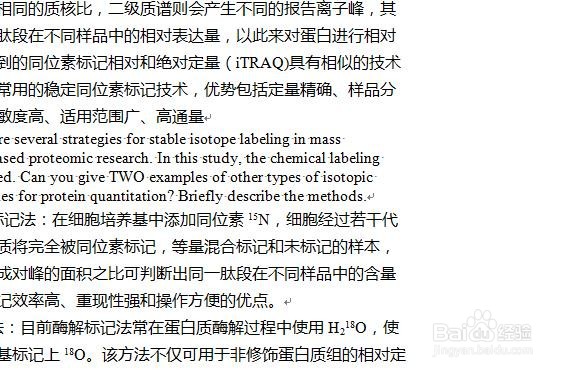
4、点击“关闭大纲视图”。
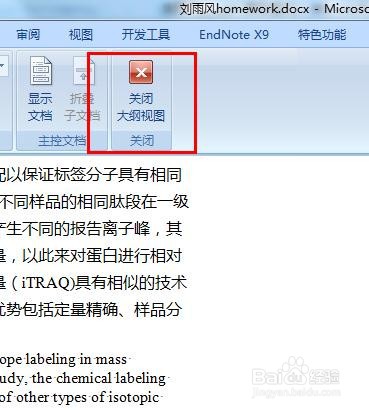
5、点击“保存”即可。
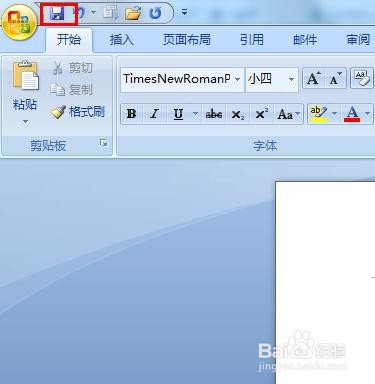
声明:本网站引用、摘录或转载内容仅供网站访问者交流或参考,不代表本站立场,如存在版权或非法内容,请联系站长删除,联系邮箱:site.kefu@qq.com。
阅读量:110
阅读量:55
阅读量:38
阅读量:36
阅读量:56